Kako dokazati besedilo v tujem jeziku v Wordu 2016

V interesu kozmopolitizma vam Word 2016 omogoča delo s tujimi jeziki. Naučite se, kako vnesti in urediti besedilo v tujem jeziku, ter preveriti črkovanje in slovnico.
Excel 2010 ponuja nabor funkcij štetja – vključno s COUNT, COUNTA, COUNTBLANK – v kategoriji Statistični podatki, ki vam omogočajo štetje števila celic, ki vsebujejo številske vrednosti, ki niso prazne (in tako vsebujejo vnose katere koli vrste) ali katerih vrednosti izpolnjujejo merila, ki jih določite. Te funkcije najdete v meniju Statistično nadaljevanje, do katerega dostopate iz spustnega menija gumba Več funkcij na zavihku Formule.
Naslednja slika prikazuje različne vrste formul za štetje, ki jih lahko zgradite za vrnitev osnovnih statističnih podatkov, kot so skupno število celic v določenem obsegu, število zasedenih celic v tem obsegu ter število številskih in besedilnih vnosov v zasedenem območju. obseg. Na tem delovnem listu je bilo obsegu celic A1:C8 dodeljeno ime prodajni_podatki.
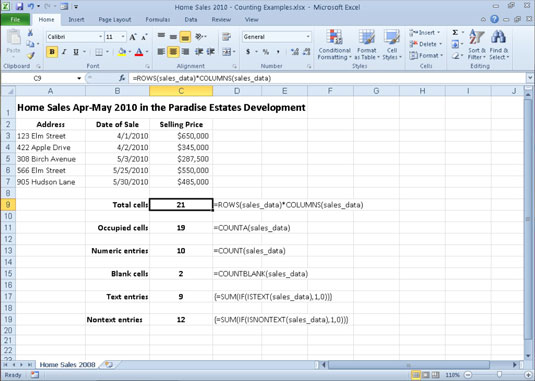
Delovni list za prodajo na domu, ki uporablja različne funkcije štetja.
Najosnovnejša formula je tista, ki vrne skupno število celic v obsegu sales_data. Če želite sestaviti to formulo v celici C9, uporabite informacijski funkciji ROWS in COLUMNS, da vrnete število vrstic in stolpcev v obsegu, nato pa ustvarite naslednjo formulo, ki ti dve vrednosti pomnoži skupaj:
=ROWS(podatki_prodaje)*COLUMNS(prodajni_podatki)
Ta formula seveda vrne 21 v celico C9. Naslednja formula izračuna število teh 21 celic, ki vsebujejo vnose podatkov (ne glede na vrsto) s funkcijo COUNTA. Ta funkcija šteje število celic, ki niso prazne v obsegih, ki jih določite. Funkcija COUNTA uporablja naslednjo sintakso:
=COUNTA(vrednost1,[ vrednost2 ],[...])
Na vrednost argumenti (vsi, ki so neobvezni, razen za VALUE1) vsebuje do 30 različnih vrednosti ali obsegov celic, ki jih želite prešteti. V primeru, prikazanem na sliki, celica C11 vsebuje naslednjo funkcijo COUNTA:
=COUNTA(prodajni_podatki)
Naslednja formula na vzorčnem delovnem listu izračuna število številskih vnosov v obsegu celic sales_data. Če želite to narediti, uporabite funkcijo COUNT. Funkcija COUNT sprejme enake argumente kot COUNTA, edina razlika je v tem, da COUNT šteje vrednost ali celico, določeno v svojih argumentih vrednosti , samo, če vsebuje številski vnos.
Celica C13 vsebuje naslednjo formulo za izračun števila številskih vnosov v obsegu tabele Domača prodaja, imenovano sales_data:
=COUNT(prodajni_podatki)
Upoštevajte, da pri izračunu tega rezultata Excel šteje pet vnosov datumov (z datumom vsake prodaje) v obsegu celic B3:B7 ter pet številskih vnosov podatkov (s prodajnimi cenami vsakega doma) v obsegu celic C3 :C7.
Naslednja formula na vzorčnem delovnem listu uporablja funkcijo COUNTBLANK za izračun števila praznih celic v obsegu sales_data. Ta primer uporablja naslednjo funkcijo COUNTBLANK v celici C15:
=COUNTBLANK(prodajni_podatki)
V interesu kozmopolitizma vam Word 2016 omogoča delo s tujimi jeziki. Naučite se, kako vnesti in urediti besedilo v tujem jeziku, ter preveriti črkovanje in slovnico.
Učinkovito filtriranje in razvrščanje podatkov v vrtilni tabeli Excel 2019 za boljša poročila. Dosežite hitrejše analize z našimi namigi in triki!
Reševalec v Excelu je močno orodje za optimizacijo, ki lahko naleti na težave. Razumevanje sporočil o napakah reševalca vam lahko pomaga rešiti težave in optimizirati vaše matematične modele.
Odkrijte različne <strong>teme PowerPoint 2019</strong> in kako jih lahko uporabite za izboljšanje vaših predstavitev. Izberite najboljšo temo za vaše diapozitive.
Nekateri statistični ukrepi v Excelu so lahko zelo zmedeni, vendar so funkcije hi-kvadrat res praktične. Preberite vse opise funkcij hi-kvadrat za bolje razumevanje statističnih orodij.
V tem članku se naučite, kako dodati <strong>obrobo strani</strong> v Word 2013, vključno z različnimi slogi in tehnikami za izboljšanje videza vaših dokumentov.
Ni vam treba omejiti uporabe urejevalnika besedil na delo z enim samim dokumentom. Učinkovito delajte z več dokumenti v Wordu 2013.
Sodelovanje pri predstavitvi, ustvarjeni v PowerPointu 2013, je lahko tako preprosto kot dodajanje komentarjev. Odkrijte, kako učinkovito uporabljati komentarje za izboljšanje vaših predstavitev.
Ugotovite, kako prilagoditi nastavitve preverjanja črkovanja in slovnice v Wordu 2016, da izboljšate svoje jezikovne sposobnosti.
PowerPoint 2013 vam ponuja različne načine za izvedbo predstavitve, vključno s tiskanjem izročkov. Izročki so ključnega pomena za izboljšanje vaše predstavitve.




